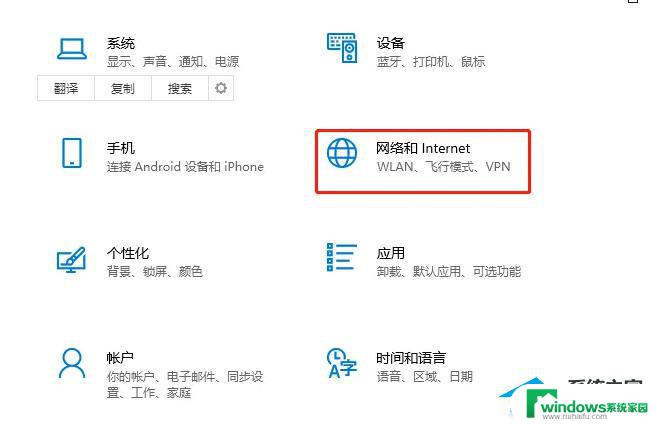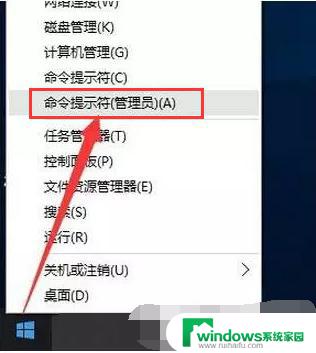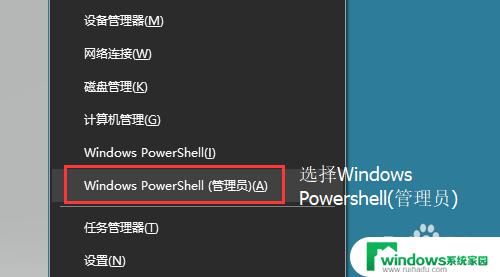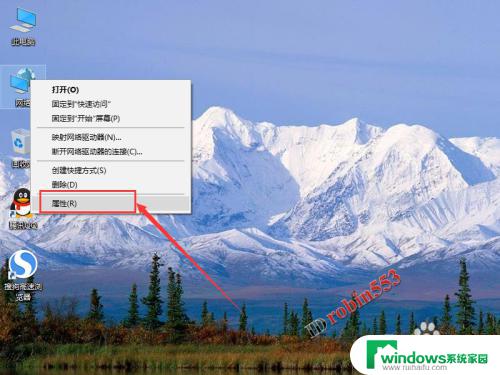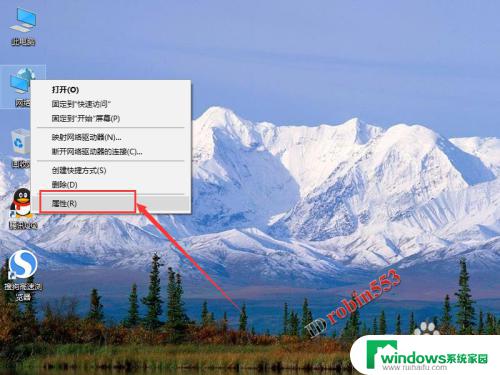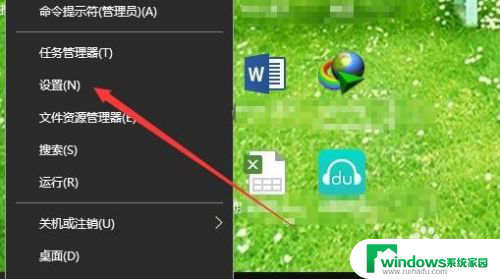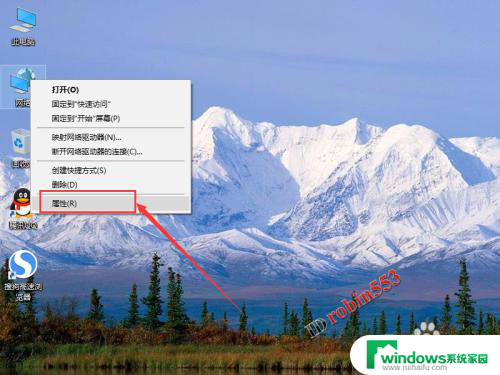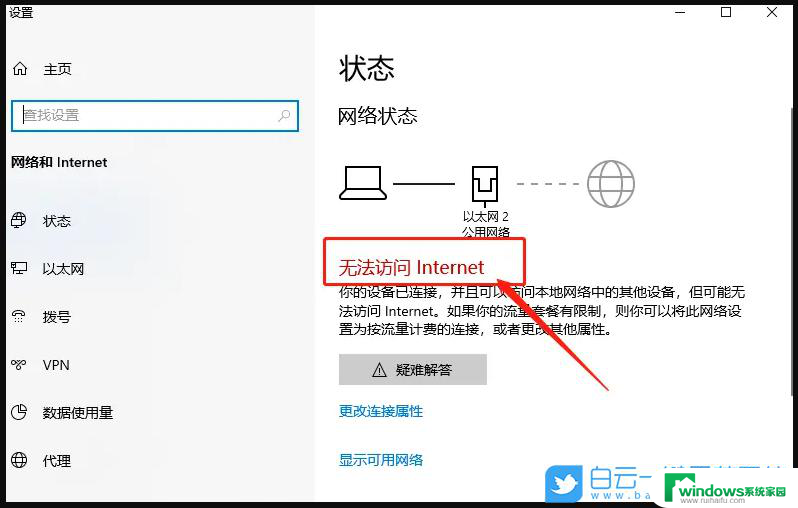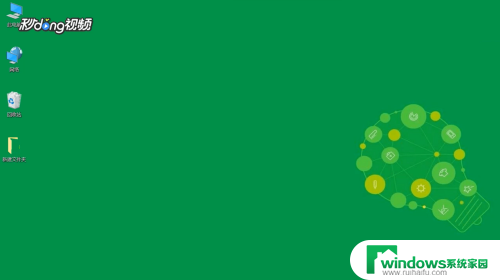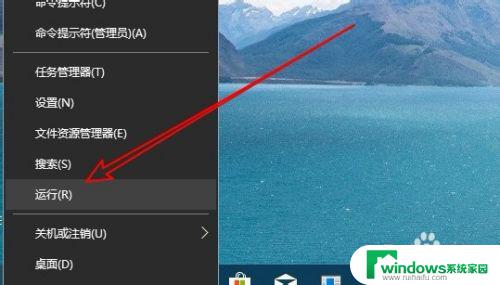Win10局域网发送文件:简单易懂的教程
win10局域网发送文件,在日常工作和生活中,我们经常需要在家里和办公室之间传输文件,而局域网是一种快捷方便的方式,可以让我们轻松地实现文件传输。特别是在使用Windows 10操作系统时,局域网发送文件变得更加简易化。在本文中我们将介绍如何利用Windows 10发送文件以及如何解决可能遇到的问题。
具体步骤:
1.鼠标右击需要传输的文件,选择“授权访问权限”。然后点击“特定用户”,如图所示
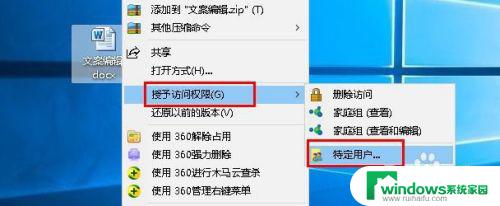
2.在弹出界面添加用户,如果对局域网内所有用户开放。就填写everyone,点击“添加”,如图所示
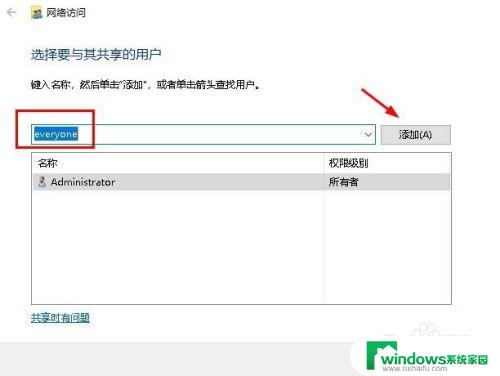
3.然后选择权限级别,根据自己需要选择,如图所示
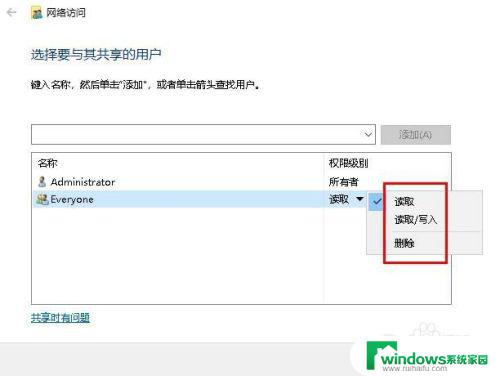
4.接着点击“共享”,等待完成共享,如图所示
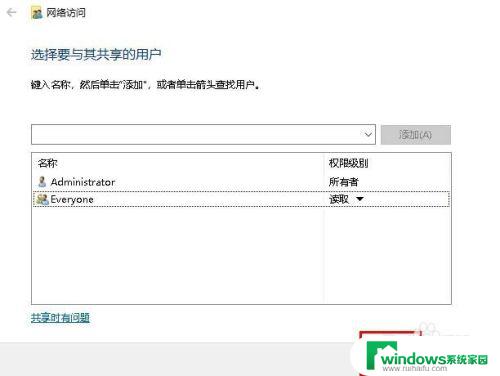
5.当电脑提示“你的文件已共享”,就可以查看共享的文件,点击“完成”,如图所示
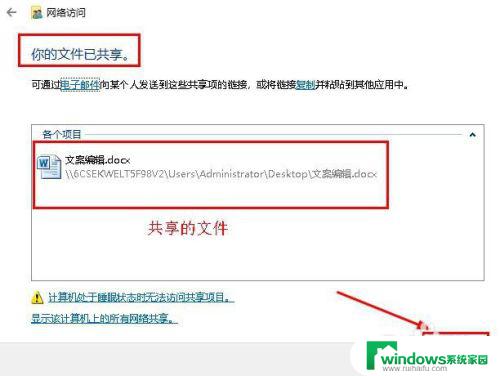
6.这样其他用户点击“网络”,或输入您电脑的IP地址。就可以访问刚刚共享的文件了,如图所示
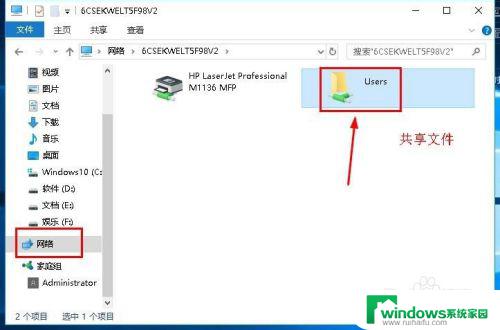
7.以上就是win10局域网传文件的方法了,希望能够帮助到大家。
以上就是win10局域网发送文件的全部内容,如果您曾经遇到过这种情况,可以按照这篇文章中的方法进行解决,希望这些方法能够为您提供帮助。